عند استخدام Linux Linux ، قد تجدكنت ترغب في أن تتمكن من حفظ إخراج سطر الأوامر في ملف نصي في وقت لاحق ، ولكنك لا تفهم كيفية القيام بذلك. حفظ مخرجات الأوامر في ملف أسهل مما تعتقد! يتطلب فقط فهمًا بسيطًا لرمز إعادة التوجيه في Bash. إليك كيفية إخراج أوامر Linux إلى ملف.
ما هو رمز إعادة التوجيه؟
يتيح رمز إعادة التوجيه (ويعرف أيضًا باسم مشغل إعادة التوجيه) ، بعبارات أساسية ، إرسال المدخلات والمخرجات من مكان إلى آخر.
<إعادة التوجيه تعني الإدخال و>إعادة التوجيه يعني الإخراج. يمكن لهذين المشغلين القيام بأشياء كثيرة ، وهناك العشرات من الاستخدامات لإعادة التوجيه على أنظمة التشغيل Linux و Unix-like بشكل عام. مع قول ذلك ، سنركز في هذه المقالة فقط على كيفية استخدام إعادة التوجيه لإخراج أوامر Linux إلى ملف.
أوامر محطة الإخراج إلى ملف
من السهل جدًا حفظ إخراج أمر من المحطة إلى ملف نصي ، وهو يعمل عن طريق استخدام > رمز لإرسال المخرجات.
في مصطلحات Bash ، سيؤدي استخدام> إلى إدخال أي إدخال وإعادة توجيهها في مكان آخر. في حالة الاستخدام الخاصة بنا ، يمكننا اتخاذ إعادة توجيه واستخدامها لنقل إخراج أمر طرفي ووضعه في ملف نصي لطيف وأنيق لحفظه بشكل آمن.
على سبيل المثال ، إذا كنت تستخدم Ubuntu وتريد حفظ الإصدار الحالي من نظام التشغيل الخاص بك إلى ملف ، فستقوم بتشغيل lsb_release قيادة وإضافة > رمز في النهاية.
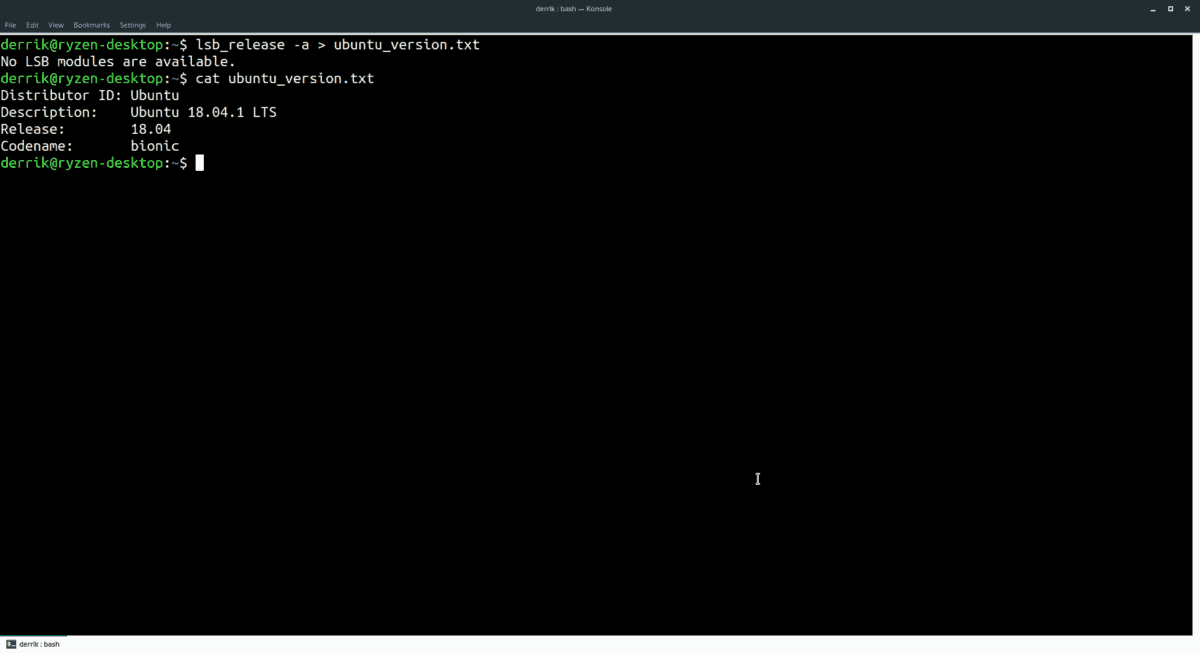
lsb_release -a > ubuntu_version.txt
يوجد لديك! لقد نجحت في إخراج أمر إلى ملف نصي. هذا كل ما في الامر! لا تتردد في تخصيص الأمر أعلاه. فقط اتبع بناء الجملة أدناه.
command > filename.fileextension
إضافة إلى ملف موجود
قد ترغب في إضافة أوامر متعددة إلى ملف نصي واحد ، بدلاً من إخراج أمر واحد.
لطباعة عدة مخرجات إلى مفردة ، ابدأ بالأمر الأول واستخدم > رمز لإنشاء ملف جديد.
command1 > filename.fileextension
بفضل رمز إعادة التوجيه ، يتم حفظ ناتجنا. الآن ، لا تتردد في إضافة المزيد من الأشياء إلى نفس الملف ، من خلال الاستفادة من الرمز >>.
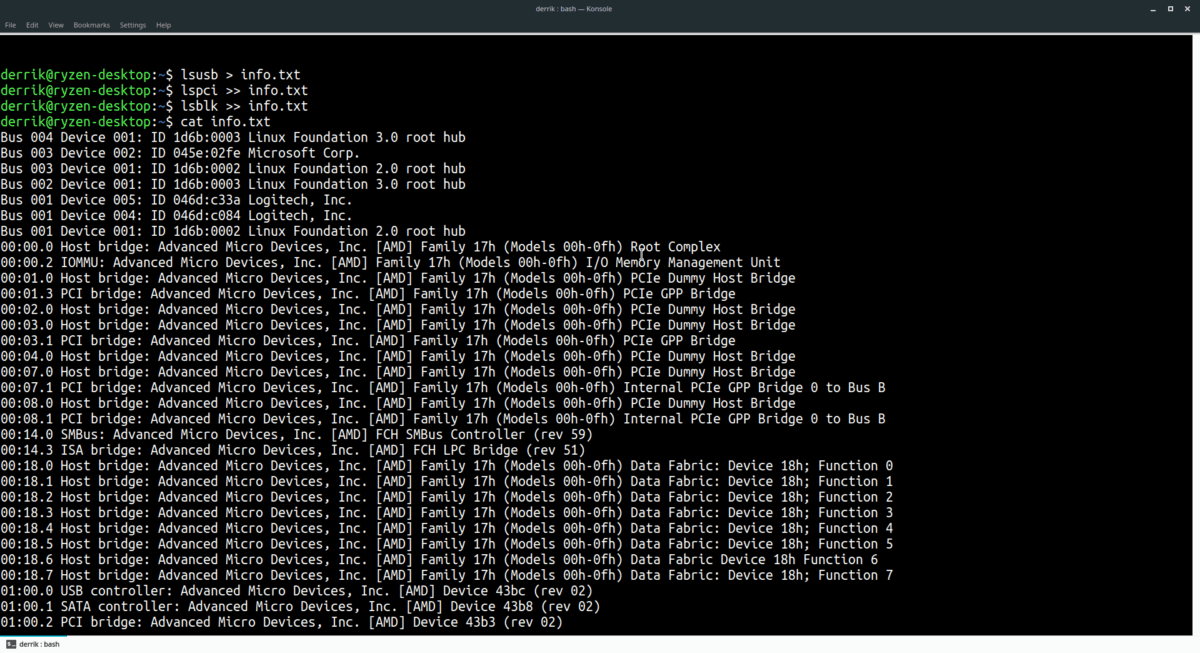
command2 >> filename.fileextension command3 >> filename.fileextension command4 >> filename.fileextension command5 >> filename.fileextension
حفظ الأوامر بشكل انتقائي
إرسال إخراج الأمر إلى ملف هومفيد ، لا سيما عندما تحتاج إلى حفظ شيء ما في وقت لاحق. ولكن هل سبق لك أن أردت حفظ قسم معين من النص في جهازك إلى ملف؟ أو ، ربما ، النص مع كلمات رئيسية معينة؟ بفضل مساعدة الأمر grep ، هذا ممكن.
ما هو grep؟ Grep هي أداة سطر أوامر تسمح للمستخدمين على Linux (وأنظمة التشغيل الأخرى المشابهة لـ Unix) بالبحث من خلال خطوط النص العادي عن الأنماط المحددة. في الأساس ، إنها أداة بحث مفيدة للغاية للمحطة.
حفظ أمثلة انتقائية
ربما يكون أحد أفضل استخدامات "الحفظ الانتقائي" هو الجمع بين البقرى أداة مع ليرة سورية أمر لإرسال قائمة تمت تصفيتها من المجلدات / الملفات في دليل معين إلى ملف للقراءة السريعة:

ls ~/directory/ | grep "search term" > ~/Documents/folder-list.txt
استخدام آخر للحفظ الانتقائي هو تصفية صفحات تعليمات الأوامر. لحفظ قسم معين من صفحة المساعدة الخاصة بأمر ما في ملف نصي ، جرب المثال أدناه.
command --help | grep "search term" > ~/Documents/command-help.txt
ويكفي ان نقول؛ هناك العشرات من الاستخدامات لتوفير الانتقائي. يمكنك القيام بأي شيء تقريبًا ، طالما كنت تتبع بناء الجملة أدناه.
command | grep "search term" > file.fileextension
تريد إضافة المزيد إلى ملفك ، استخدم ؛
command | grep "search term" >> file.fileextension
عرض الملفات
لذلك ، قمت بحفظ إخراج أمر المحطة الطرفية الخاص بك إلى ملف. أنت الآن بحاجة إلى مشاهدته - لكن كيف؟ حسنًا ، في محطة Linux ، هناك بعض الطرق لعرض الملفات النصية.
واحدة من الطرق الأساسية لعرض محتويات الملفات في المحطة هي قط. إنها أداة بسيطة تقوم بقراءة محتويات الملفات وطباعتها على الشاشة. أفضل للجميع ، و قط تعمل الأداة مع جميع أنواع الملفات ، لذلك بغض النظر عن امتداد الملف الذي تم حفظ مخرجاتك به ، فسوف يقرأه.
لعرض الملف الخاص بك ، قم بتشغيل محطة والكتابة قط تليها الموقع. فمثلا:
cat ~/location/of/command-output.txt
إذا كان الإخراج طويلاً ، فكر في إضافة أكثر إلى النهاية. سيسمح لك بتصفح الملف ببطء عن طريق الضغط على الفراغ أو أدخل على لوحة المفاتيح.
هل تحتاج إلى تعديل نص إخراج الأمر؟ النظر في فتحه باستخدام محرر نصوص بدلاً من ذلك! هناك العديد من برامج تحرير النصوص على نظام Linux ، ولكن أسهل طريقة للتعامل معها من أجل التعديل البسيط هي نانو.
ملاحظة: لا يتم توزيع توزيعات Linux مع Nano ، لذلك قد تحتاج إلى تثبيتها أولاً قبل إدخال الأمر أدناه.
</ P>













تعليقات